





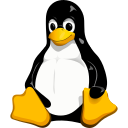
السمعة:
يتميز نظام التشغيل لينكس بمرونته العالية؛ حيث أنه يُستخدم في العديد من المجالات والتخصصات المختلفة لتلبية مهام مختلفة وأيضاً يُعد برمجية مفتوحة المصدر مما أعطاه القدره على التأقلم والتغير مع مختلف الحاجات، ولهذا سنجد أن هناك عده طرق لتثبيت نظام التشغيل لينكس على حسب الحاجة.
ومن أهم طرق تثبيت اللينكس :
التثبيت كنظام وهمي
وتجد في هذا الموضوع شرح وافي لكيفية تثبيت نظام لينكس كنظام وهمي على جهازك : الموضوع
التثبيت الكامل كنظام أساسي
وتجد في هذا الموضوع شرح وافي لكيفية تثبيت نظام لينكس كنظام أساسي على جهازك : الموضوع
التثبيت المزدوج بجانب أنظمة التشغيل الأخرى
وتجد في هذا الموضوع شرح وافي لكيفية تثبيت نظام لينكس بجانب أنظمة التشغيل الأخرى على جهازك : الموضوع
الإقلاع المباشر
المتطلبات الأساسية :
١. التأكد من بيئة جهازك هل هي 32-bit او 64-bit .
٢. تنزيل نسخه النظام المباشر (Kali Live) .
٣. وجود bios داعم و USB flash drive أو DVD لحرق النظام عليه (مساحة لا تقل عن ال 8 GB ) .
٤. وجود برنامج لحرق النظام علي ال USB او ال DVD .
٥. الإقلاع من الـ USB .
١. التأكد من بيئة جهازك هل هي 32-bit او 64-bit .
٢. تنزيل نسخه النظام المباشر (Kali Live) .
٣. وجود bios داعم و USB flash drive أو DVD لحرق النظام عليه (مساحة لا تقل عن ال 8 GB ) .
٤. وجود برنامج لحرق النظام علي ال USB او ال DVD .
٥. الإقلاع من الـ USB .
نبدأ في الخطوات كالتالي
١. التأكد من بيئة جهازك هل هي 32-bit او 64-bit
أولًا الخطوات على ويندوز :
تقوم بفتح file explorer >>> بعد ذلك تختار This PC >>> ثم الضغط كليك يمين من الماوس >>> ثم اختيار Properties كما في الصور التالية ؛

ونجد المعلومة التي نبحث عليها في الـ System Type :

ثانياً الخطوات على لينكس :
قم بفتح التيرمينال ثم يمكنك استخدام احد الامرين التاليين :

تقوم بفتح file explorer >>> بعد ذلك تختار This PC >>> ثم الضغط كليك يمين من الماوس >>> ثم اختيار Properties كما في الصور التالية ؛
ونجد المعلومة التي نبحث عليها في الـ System Type :
ثانياً الخطوات على لينكس :
قم بفتح التيرمينال ثم يمكنك استخدام احد الامرين التاليين :
Bash:
uname -m
Bash:
lscpu | grep -iw "Architecture"
٢. تنزيل نسخة الـ Kali live
سنذهب للمتصفح ونقوم بالبحث عن Kali Linux >>> سيظهر لنا غالباً الموقع الرسمي للمشروع في أول خيار --<https://www.kali.org/>-- : |
ندخل الى الموقع ونقوم بالبحث عن كلمة download أو تنزيل وفي حالتنا كما في الصورة نسقوم بالضعط على Download : |
سنقوم بالبحث عن النسخة الـ Live Booting كما هو موضح ... وبناءاً على الخطوة رقم واحد وهي تحديد بيئة جهازك ستقوم باختيار ما بين ٦٤-بت أو الـ ٣٢-بت ... ولأن جهازي يعمل بـ ٦٤-بت سأذهب مع هذه النسخة وسنقوم بتنزيل هذه النسخة وهي ملف ISO كالتالي >> | |
٣. وجود bios داعم و USB flash drive أو DVD لحرق النظام عليه (مساحة لا تقل عن ال 8 GB )
اذا كانت هناك داتا علي الفلاشة الافضل انك تنقل الداتا لانه بيتم فرمته واستخدام المساحه كامله
 يفضل في حالة الاستخدام بطريقة الاقلاع المباشر أن تكون الـ USB بمساحة عالية كـ ٣٢ GB مثلاً
يفضل في حالة الاستخدام بطريقة الاقلاع المباشر أن تكون الـ USB بمساحة عالية كـ ٣٢ GB مثلاً 
 يفضل في حالة الاستخدام بطريقة الاقلاع المباشر أن تكون الـ USB بمساحة عالية كـ ٣٢ GB مثلاً
يفضل في حالة الاستخدام بطريقة الاقلاع المباشر أن تكون الـ USB بمساحة عالية كـ ٣٢ GB مثلاً 
٤. وجود برنامج لحرق النظام علي ال USB او ال DVD
سنذهب للمتصفح ونقوم بالبحث عن Balena etcher >>> سيظهر لنا غالباً الموقع الرسمي للمشروع في أول خيار --< https://etcher.balena.io/ >-- : |
نقوم بالبحث عن downlaod وفي هذه الحالة سنقوم بالضغط على Download Etcher أو يمكننا النزول الى أسفل الصفحة واختيار النسخة المرغوب بها كما في الصورة التالية : |
بعد تثبيت البرنامج نقوم بفتحه وتظهر هذه الواجهة --> سنقوم بالضغط على flash from file ونختار نسخة الـ iso التي قمنا بتنزيلها سابقاً بعد ذلك نقوم بالضغط على Select target ونختار الـ USB المراد حرق النسخة عليه بعد ذلك نقوم بالضغط على Flash , وننتظر الى أن ينتهى البرنامج من حرق نسخة اللينكس |
٥. الإقلاع من الـ USB
أولًا يجب توصيل الفلاشة واعاده تشغيل الجهاز
في بعض الاحيان اذا لم يتم الاقلاع مباشرةً من الفلاشة يجب الدخول الي ال BIOS وتعديل الترتيب (والدخول الى قائمة الترتيب يختلف من جهاز الى آخر يمكنك البحث في اليوتيوب بحسب نوع جهازك)
بعد بحث بسيط على الانترنت وصلت لهذا :Acer and Asus: F2 or Del
Dell: F2 or F12
HP: ESC or F10
Lenovo: F1, F2, or Fn + F2
Lenovo ThinkPads: Enter + F1.
MSI: DEL
Microsoft Surface Tablets: Press and hold the volume-up button.
Samsung and Toshiba: F2
Sony: F1, F2, or F3
وهنا نكون قد نجحنا في تثبيت اللينكس على الـ USB ويمكنك الإقلاع مباشرةً من الفلاشة و استخدام النظام ....
وهكذا نكون قد شرحنا بالخطوات كيفية تثبيت نظام التشغيل لينكس على جهازك ....

التعديل الأخير بواسطة المشرف:



 شكراً لكلامك الطيب
شكراً لكلامك الطيب 